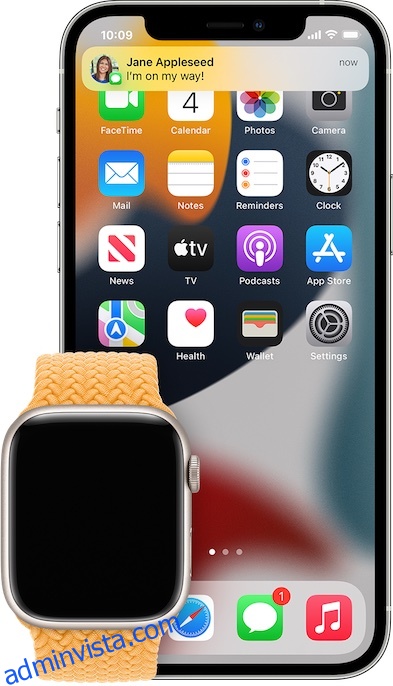Apple Watch är ganska bra, den låter dig hålla dig uppdaterad om dina aviseringar, håller koll på dina träningspass och kan också hjälpa dig att spåra din sömn. Det är i princip en sömlös följeslagare till din iPhone, och naturligtvis finns det den evigt användbara Mac-upplåsningen med Apple Watch. Genom allt detta är spegelaviseringar en av de främsta anledningarna till att ha en Apple Watch, och när det inte fungerar kan det vara ganska frustrerande. Om du också har det här problemet, läs vidare när vi förklarar hur du fixar att Apple Watch inte får aviseringar.
Innehållsförteckning
Åtgärda problemet med att Apple Watch inte visar meddelanden
Viktiga saker du behöver veta om hur aviseringar fungerar på Apple Watch
När det kommer till aviseringar täcker Apple Watch och iPhone smart över varandra. Därför måste du veta hur aviseringar fungerar mellan dessa enheter innan du försöker leta efter sätt att lösa problemen. Annars kanske du undrar varför varningarna inte visas på din watchOS-enhet.
Observera att aviseringar antingen visas på din Apple Watch eller den parade iPhone. Ja, du läste rätt! Varningar visas aldrig på båda enheterna. När din ihopparade iPhone är upplåst får du varningar på din iPhone istället för Apple Watch.
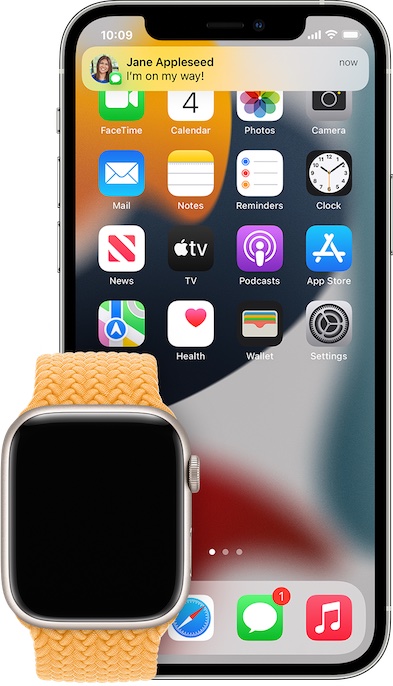 Bild med tillstånd: Apple
Bild med tillstånd: Apple
Och om din iPhone är låst eller vilande, kommer dina meddelanden att visas på Apple Watch, om inte klockan är låst. Tänk på att om en app (dvs. Noise-appen) bara är tillgänglig på Apple Watch, kommer dess meddelanden inte att visas på iPhone.
 Bild med tillstånd: Apple
Bild med tillstånd: Apple
När ett meddelande kommer till Apple Watch bör du se den röda meddelandeikonen/indikatorn längst upp i mitten av klockan. Om du avvisar varningar på din Apple Watch avvisas de också från din anslutna iPhone.
Du kan kontrollera alla dina aviseringar från meddelandecentret. Svep helt enkelt nedåt från toppen av skärmen för att komma åt meddelandecentret. Sedan kan du antingen använda Digital Crown eller fingret för att bläddra igenom dina aviseringar.
11 sätt att åtgärda problemet ”Apple Watch får inte aviseringar”.
Se till att du har anpassat dina Apple Watch-aviseringar perfekt
En annan viktig sak som du bör göra först är att se till att aviseringar har anpassats perfekt på din Apple Watch. Kanske hade du av misstag förstört aviseringsinställningen på din bärbara enhet och glömt att återställa det senare.
- Gå över till Watch-appen på din iPhone -> Min klocka-fliken i det nedre vänstra hörnet av skärmen -> Aviseringar.
- Välj sedan en app och anpassa sedan aviseringarna efter dina behov.

Tänk på att inte alla appar har samma aviseringsalternativ. Om du vill använda samma aviseringsinställningar på din iPhone och Apple Watch trycker du på Spegla min iPhone.

Det finns fyra sätt du kan anpassa aviseringar på din watchOS-enhet:
- Tillåt aviseringar: Välj det för att tillåta aviseringar att visas i meddelandecentret och även låta din Apple Watch varna dig om de senaste aviseringarna.
- Skicka till meddelandecenter: Välj det för att skicka meddelanden direkt till meddelandecentret utan att din Apple Watch varnar dig.
- Aviseringar av: Inaktivera aviseringarna.
- Gruppaviseringar: Du kan gruppera aviseringar beroende på dina behov. För att göra det, tryck på Aviseringsgruppering (Titta på app -> Aviseringar) och välj sedan Av, Automatiskt eller Efter app.

Kontrollera din anslutning
Om du inte får aviseringar på din Apple Watch finns det en chans att det beror på att klockan har förlorat sin anslutning till iPhone. Innan du provar något av de andra stegen, se till att din Apple Watch är ansluten till din iPhone.
- Svep uppåt på urtavlan på din Apple Watch för att få upp kontrollcentret.
- Om dina enheter är frånkopplade visas en röd ”X”-ikon, röd iPhone-ikon eller Wi-Fi-ikon högst upp. Dessa ikoner kan också visas överst på urtavlan.

- När din Apple Watch är ansluten till iPhone visas en grön iPhone-ikon överst i kontrollcentret.

Notera:
- För att åtgärda anslutningsproblemet, se till att din Apple Watch och iPhone är inom räckhåll. Se dessutom till att Bluetooth och Wi-Fi är aktiverade på din iPhone (Inställningar app -> Wi-Fi/Bluetooth).
- Se också till att flygplansläget är inaktiverat på både Apple Watch och iPhone. Du kan snabbt inaktivera den från enhetens kontrollcenter.
Se till att du har tillåtit att appar skickar aviseringar
Om problemet du möter med aviseringar är att endast vissa appar inte skickar aviseringar till din klocka, se till att du har gett dem tillåtelse att skicka meddelanden på din Apple Watch. Så här gör du det.
- Öppna Watch-appen på din iPhone och välj Aviseringar.

- Välj nu appen som inte skickar meddelanden till dig och välj alternativet Tillåt aviseringar.

Slå AV/PÅ Bluetooth på din iPhone och Apple Watch
Ibland kan det hjälpa dig att lösa många vanliga watchOS-problem genom att stänga av/på Bluetooth på båda enheterna. Ge därför det här smarta tricket en chans att felsöka meddelandeproblemet på klockan.
- På din Apple Watch, gå till appen Inställningar -> Bluetooth och stäng sedan av strömbrytaren.

- På din ihopparade iPhone, öppna appen Inställningar -> Bluetooth och stäng sedan av reglaget.

- Starta nu om båda dina enheter. När de har startat om, gå tillbaka till samma inställningar och slå sedan på Bluetooth på din iPhone och Apple Watch.
Se till att Stör ej-läget är inaktiverat
När Stör ej-läget är aktiverat eller klockan är låst visas aviseringarna på iPhone. Du bör se en liten halvmåne på urtavlan när DND är aktiv.
- Svep uppåt från urtavlan för att komma åt kontrollcentret på din Apple Watch och tryck på Stör ej-knappen för att stänga av den.

Tvinga omstart/hårdåterställning av din Apple Watch
Om aviseringar fortfarande inte dyker upp på din Apple Watch, hårdåterställ din smartklocka. Det har fixat så många olika watchOS-problem. Så det skulle inte vara fel att räkna med att den här felsökaren också löser detta problem.
- Tryck och håll in sidoknappen och den digitala kronan samtidigt tills du ser Apple-logotypen på skärmen.
- När din Apple Watch har startat om, vänta ett tag för att kontrollera om aviseringar har börjat komma.

Uppdatera appar på din Apple Watch
Om du inte får aviseringar från vissa appar på din Apple Watch, se till att dessa appar är uppdaterade.
- Starta App Store på din Apple Watch -> Scrolla ner till botten och välj Konto.

- Efter det trycker du på Uppdatera. Nu kan du antingen uppdatera en app i taget eller trycka på Uppdatera alla för att uppdatera alla appar på en gång.

Ta bort de problematiska apparna och installera om dem
Om du fortfarande inte kan få aviseringar från vissa appar på din watchOS-enhet, ta bort och installera om de problematiska apparna.
- Tryck på Digital Crown för att komma åt startskärmen på din Apple Watch. Om startskärmen är i rutnätsvyn trycker du länge på en appikon. Tryck sedan på Redigera app i menyn för att gå in i jiggleläget.
- Efter det, tryck på ”X”-knappen längst upp i appen du vill ta bort och tryck på Ta bort app.


Uppdatera din Apple Watch
Oftare än inte kommer programuppdateringar för watchOS med prestandaförbättringar och flera buggfixar. Om aviseringar fortsätter att fungera dåligt på din Apple Watch, skulle det vara ett klokt drag att uppdatera programvaran.
Uppdatera watchOS från Apple Watch
- För att komma igång, placera din Apple Watch på laddaren och se till att klockan laddas.
- Gå sedan till appen Inställningar på din Apple Watch och välj Allmänt.
- Tryck sedan på Programuppdatering och ladda ner och installera den senaste versionen av watchOS.

Uppdatera Apple Watch med iPhone
- Öppna Watch-appen på din iPhone och välj Allmänt. Tryck sedan på Programuppdatering och vänta ett tag tills enheten har letat efter uppdateringen.
- När den visar den tillgängliga uppdateringen, ladda ner och installera den senaste iterationen av watchOS som vanligt.

Sista utvägen: Radera din Apple Watch och koppla ihop den igen med din iPhone
Om din Apple Watch fortfarande inte kan få aviseringar, radera klockan och koppla ihop den igen med din iPhone. Känd som den sista utvägen, fixar den ofta beständiga watchOS-problem. Tack vare den automatiska säkerhetskopieringen förlorar du ingen data. Så oroa dig inte för det.
Radera din Apple Watch
- Navigera till appen Inställningar på din Apple Watch och tryck på Allmänt. Efter det, scrolla ner till botten och tryck på Återställ.
- Tryck sedan på Radera allt innehåll och inställningar och bekräfta.

Radera din Apple Watch med iPhone
- Gå över till Watch-appen på din iPhone och välj Allmänt. Scrolla sedan ner till botten och tryck på Återställ.
- Tryck sedan på Radera innehåll och inställningar på Apple Watch och bekräfta.

När du har raderat din Apple Watch, öppnar du Watch-appen på din iPhone och följer sedan anvisningarna för att återkoppla båda enheterna.
Notera:
Fixade Apple Watch-aviseringar som inte fungerar Problem
Så, det avslutar den här detaljerade felsökningsguiden om att åtgärda Apple Watch-aviseringsproblem. Förhoppningsvis är aviseringarna tillbaka på rätt spår på din watchOS-enhet. watchOS 8 står inför flera irriterande problem, inklusive problem med att porträttklockan inte fungerar, oförmågan att installera appar och ladda Apple Watch. Låt mig veta din erfarenhet av att använda den senaste iterationen av watchOS och om ovanstående trick har fungerat för dig eller inte.